网络已经成为我们生活中不可或缺的一部分。电脑本地连接连不上不能识别解决方法。我们在使用电脑的时候 ,总是会遇到很多的电脑问题,这都是难免的。当我们的电脑本地连接连不上网的时候,我们应该怎么办呢?下面,小编给大家讲解电脑本地连接连不上的处理技巧。
生活和工作现在很大程度上的都要依赖网络,所以网络已经走入寻常百姓家,网线也随着来到了千家万户。但是,我们在使用网络的时候,会经常出现这样或者那样的问题,导致我们无法连接到网络,其中有一个问题困扰了很多的用户,那就是“本地连接连不上”的问题。下面,小编给大家介绍电脑本地连接连不上的操作步骤。
电脑本地连接连不上怎么办
当新安装的电脑无法正常上网时,首先要做的是重新启用一下“本地连接”:双击打开“计算机”,右击左侧“网络”图标,选择“属性”项。
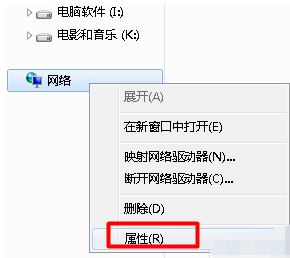
网络连不上电脑图解1
在打开的“网络和共享中心”窗口中,点击“更改适配器设置”按钮。
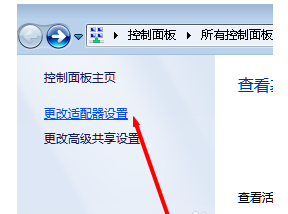
电脑电脑图解2
右击“本地连接”,选项“禁用”项。
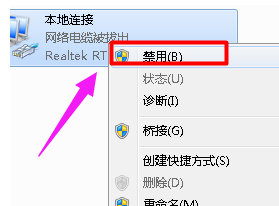
网络连不上电脑图解3
接着右击“本地连接”,选择“启用”项。
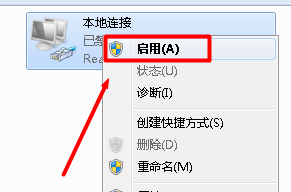
网络连不上电脑图解4
当然,如果以上操作方法较繁琐的话,我们可以借用“大势至USB监控程序”(直接百度搜索获取下载地址)来实现快速启用“本地连接”操作。
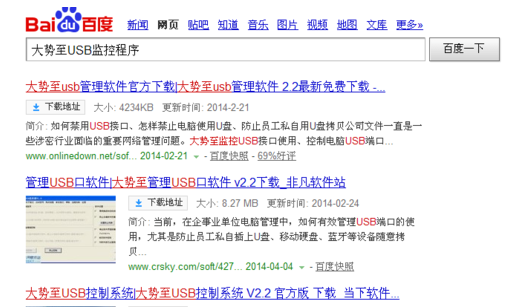
网络连不上电脑图解5
运行该软件,在程序主界面中,勾选“禁用有线网卡”项。

网络连不上电脑图解6
接着在取消勾选“禁用有线网卡”项即可。
以上就是电脑本地连接连不上的处理经验。